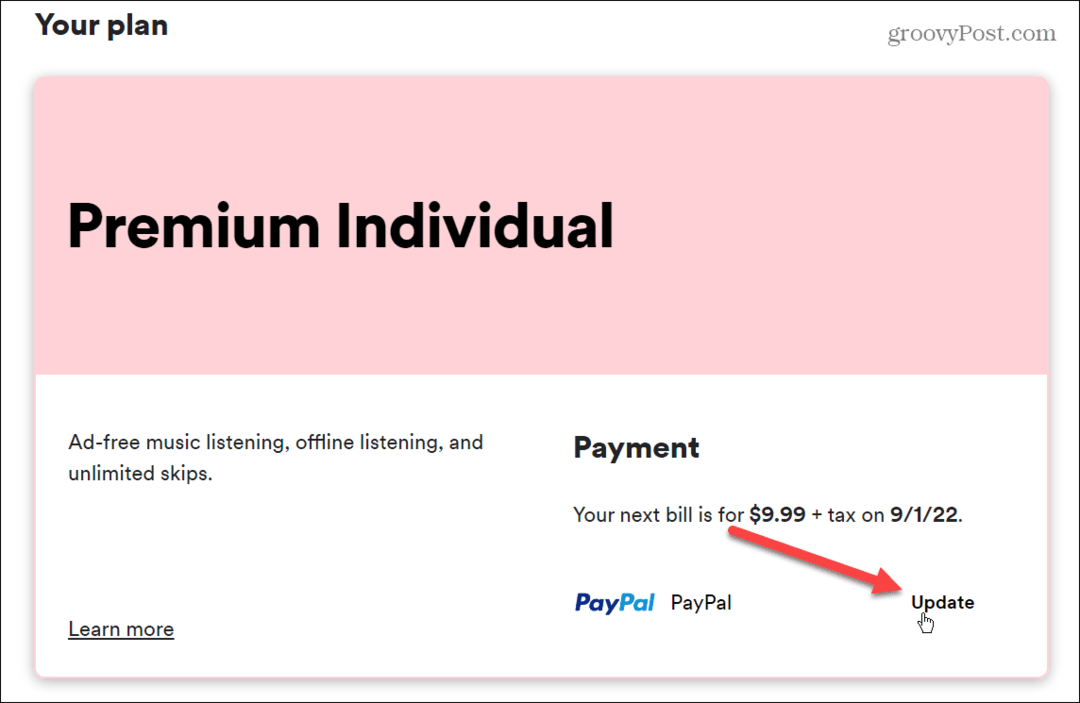Kā automātiski atjaunināt Firefox
Firefox / / March 18, 2020
Pārliecinieties, ka visas lietojumprogrammas ir atjauninātas ar jaunākajiem drošības atjauninājumiem un jauninājumiem. Tālāk ir norādīts, kā konfigurēt Firefox, lai tā automātiski atjauninātu sevi, tādējādi ietaupot laiku un ilgstoši liekot problēmas ar drošības problēmām.
Firefox ir viens no mūsu iecienītākajiem pārlūkprogrammām šeit vietnē groovyPost. Mēs par to esam runājuši daudz! Iepriekš mēs paskaidrojām kā manuāli atjaunināt Firefox un šodien es apskatīšu, kā konfigurēt Firefox, lai automātiski pārbaudītu un instalētu atjauninājumus / jauninājumus.
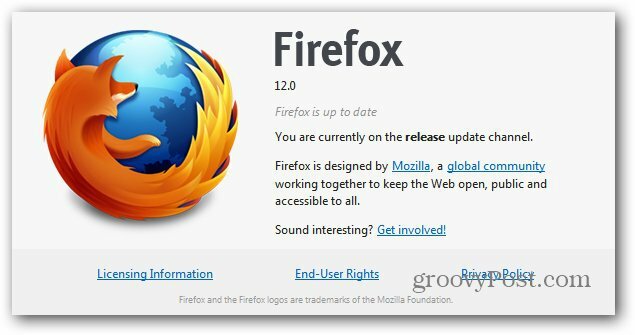
Redaktora piezīme: Šajās dienās Firefox tiek atjaunināts tik bieži, ka līdz brīdim, kad jūs to lasāt, lietas varētu izskatīties nedaudz savādāk. Tas ir labi. Iespējams, ka, rūpīgi sekojot darbībām, pat ja mainās versija, procesam joprojām vajadzētu būt salīdzinoši vienādam.
Noklikšķiniet uz Rīki, opcijas Firefox nolaižamajā izvēlnē (ja tas pēc noklusējuma neparādās, nospiediet Kreisais Alt uz tastatūras, lai parādītu failu izvēlnes Firefox augšpusē).
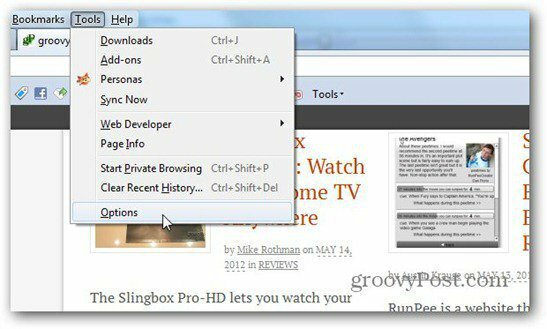
Atvērtajā logā augšējā cilnes rindā dodieties uz Papildu, pēc tam zemāk noklikšķiniet uz Atjaunināt.
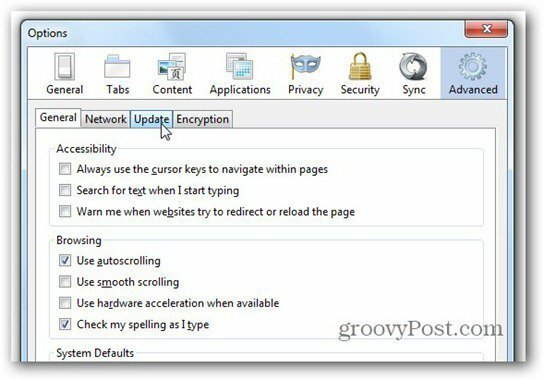
Tagad par pēdējo soli. Izvēlieties Automātiski instalējiet atjauninājumus un es iesaku arī ķeksīti Brīdiniet mani, ja tas atspējos kādu no maniem papildinājumiem (katram gadījumam). Pēc tam noklikšķiniet uz Labi.
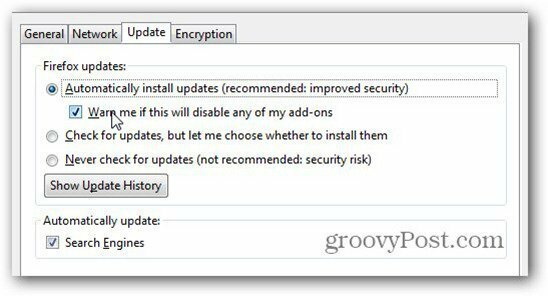
Tieši tā! Tagad nevajadzētu par ko uztraukties (izņemot varbūt Firefox dažreiz restartējošos pēc liela atjauninājuma).